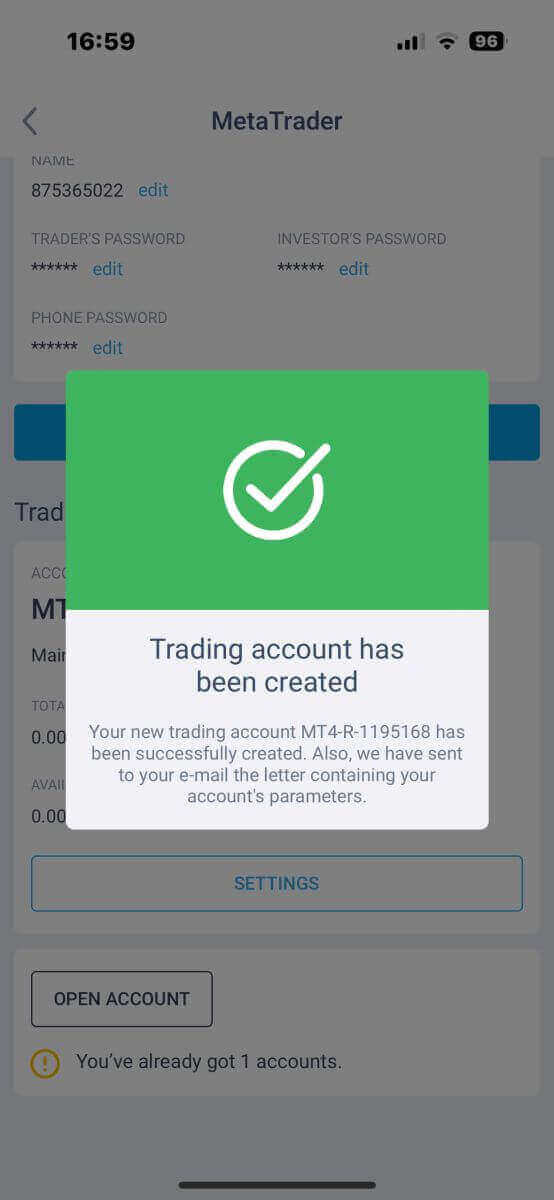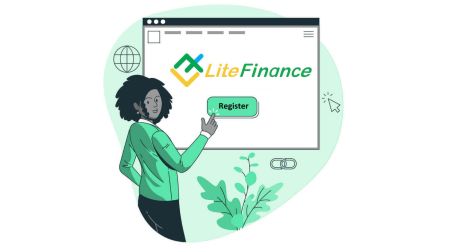Як зарэгістраваць уліковы запіс на LiteFinance
Калі вы шукаеце надзейнага і рэгуляванага форекс-брокера, вам варта падумаць аб адкрыцці ўліковага запісу на LiteFinance, адным з вядучых онлайн-брокераў форекс у свеце з больш чым 17-гадовым вопытам работы і мільёнамі кліентаў з усяго свету. LiteFinance прапануе шырокі спектр гандлёвых інструментаў, платформаў і тыпаў рахункаў. У гэтым артыкуле мы правядзем вас праз этапы стварэння ўліковага запісу на LiteFinance і растлумачым перавагі і асаблівасці кожнага тыпу ўліковага запісу.
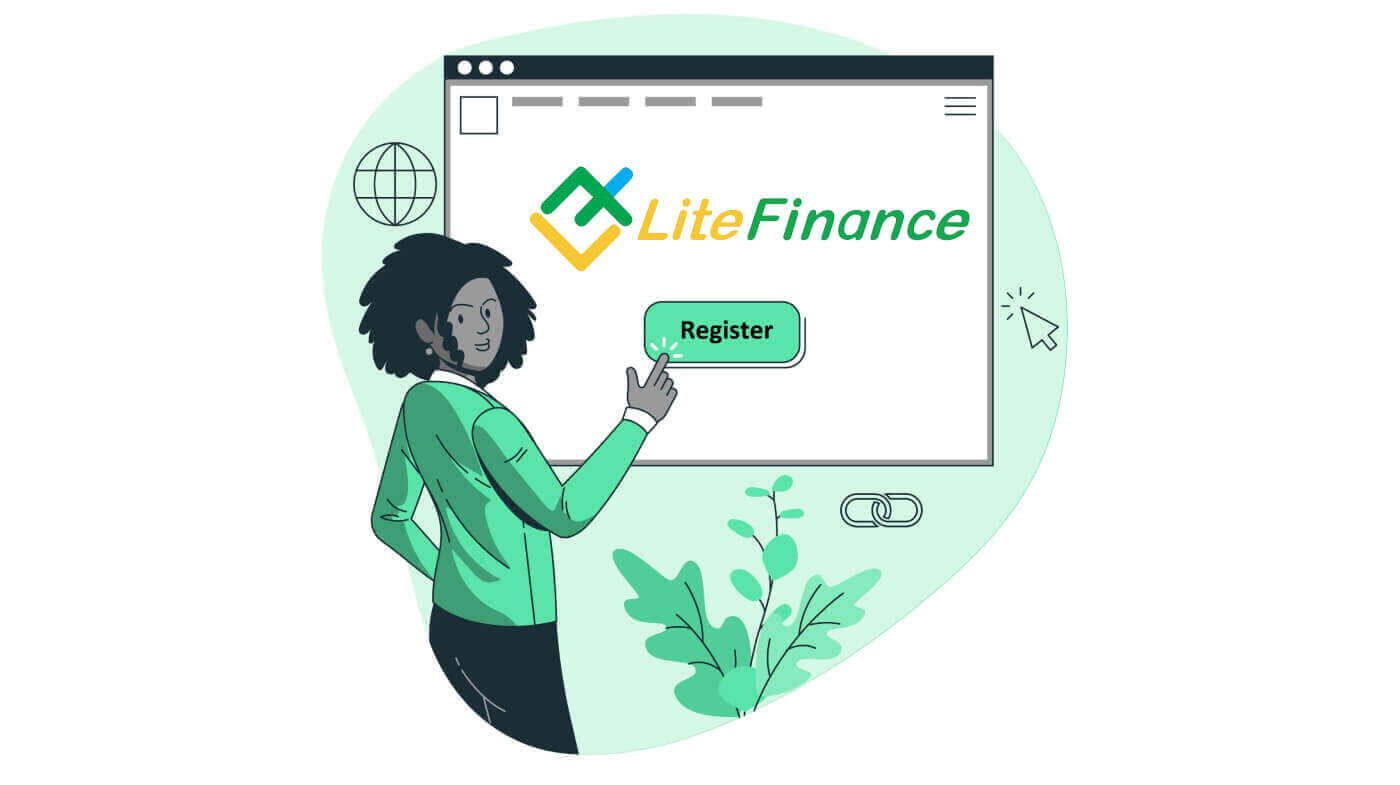
Як зарэгістраваць уліковы запіс LiteFinance у вэб-праграме
Як зарэгістраваць уліковы запіс
Спачатку вам трэба ўвайсці на галоўную старонку LiteFinance . Пасля гэтага на галоўнай старонцы націсніце кнопку «Рэгістрацыя» ў правым верхнім куце экрана.
На старонцы рэгістрацыі выканайце наступныя дзеянні: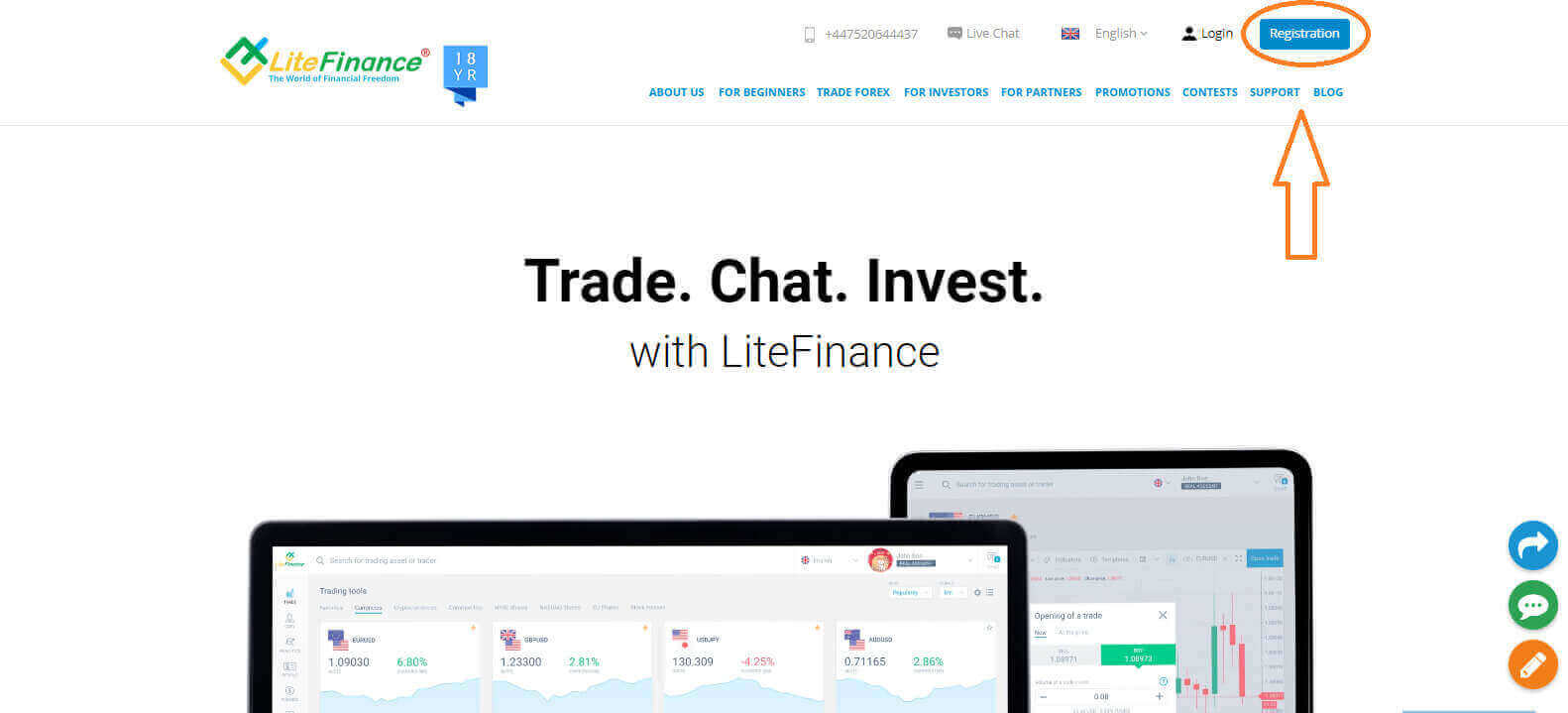
- Выберыце краіну пражывання.
- Калі ласка, увядзіце свой адрас электроннай пошты або нумар тэлефона .
- Стварыце надзейны і бяспечны пароль.
- Калі ласка, усталюйце сцяжок, які паказвае, што вы прачыталі і пагадзіліся з кліенцкім пагадненнем LiteFinance.
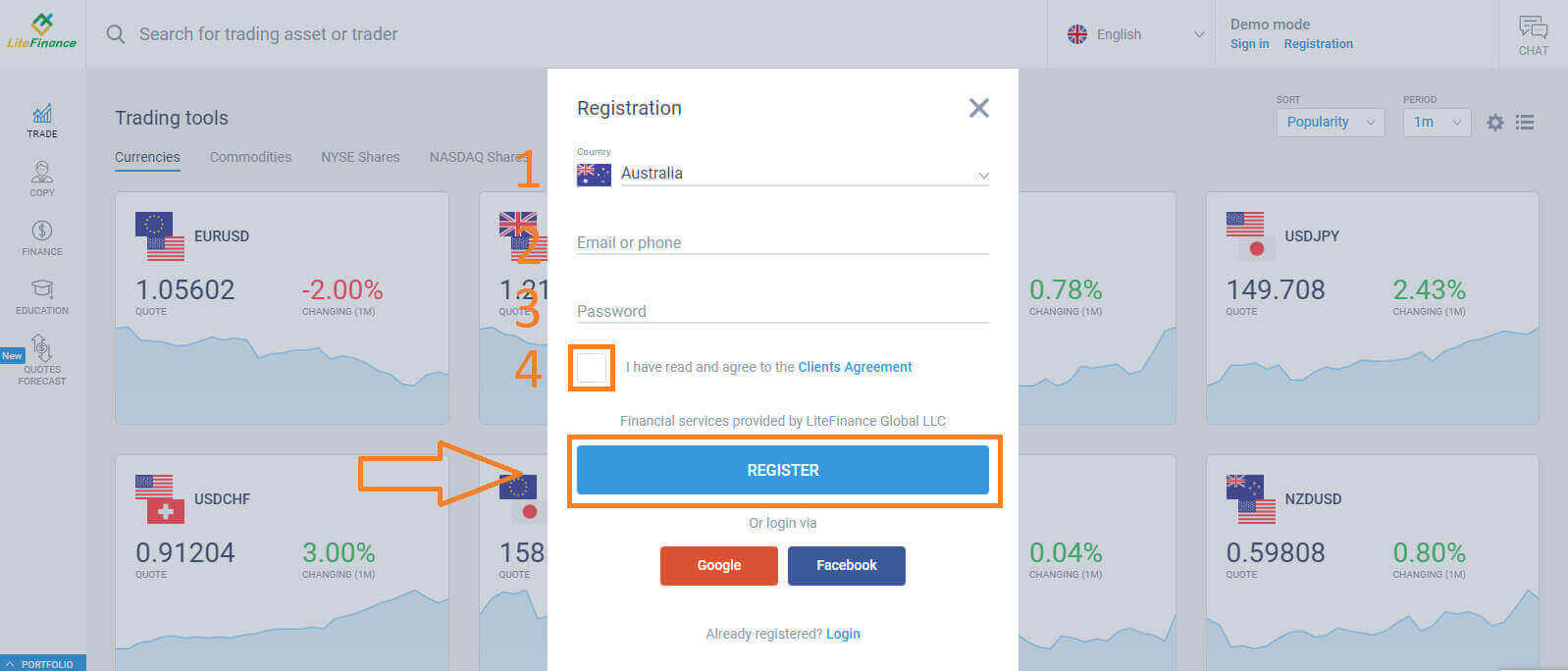
На працягу хвіліны вы атрымаеце код спраўджання, праверце сваю электронную пошту/нумар тэлефона. Затым запоўніце форму «Увядзіце код» і націсніце кнопку «ПАЦВЕРДЗІЦЬ ».
Вы можаце запытваць новы код кожныя 2 хвіліны, калі вы яго не атрымалі.
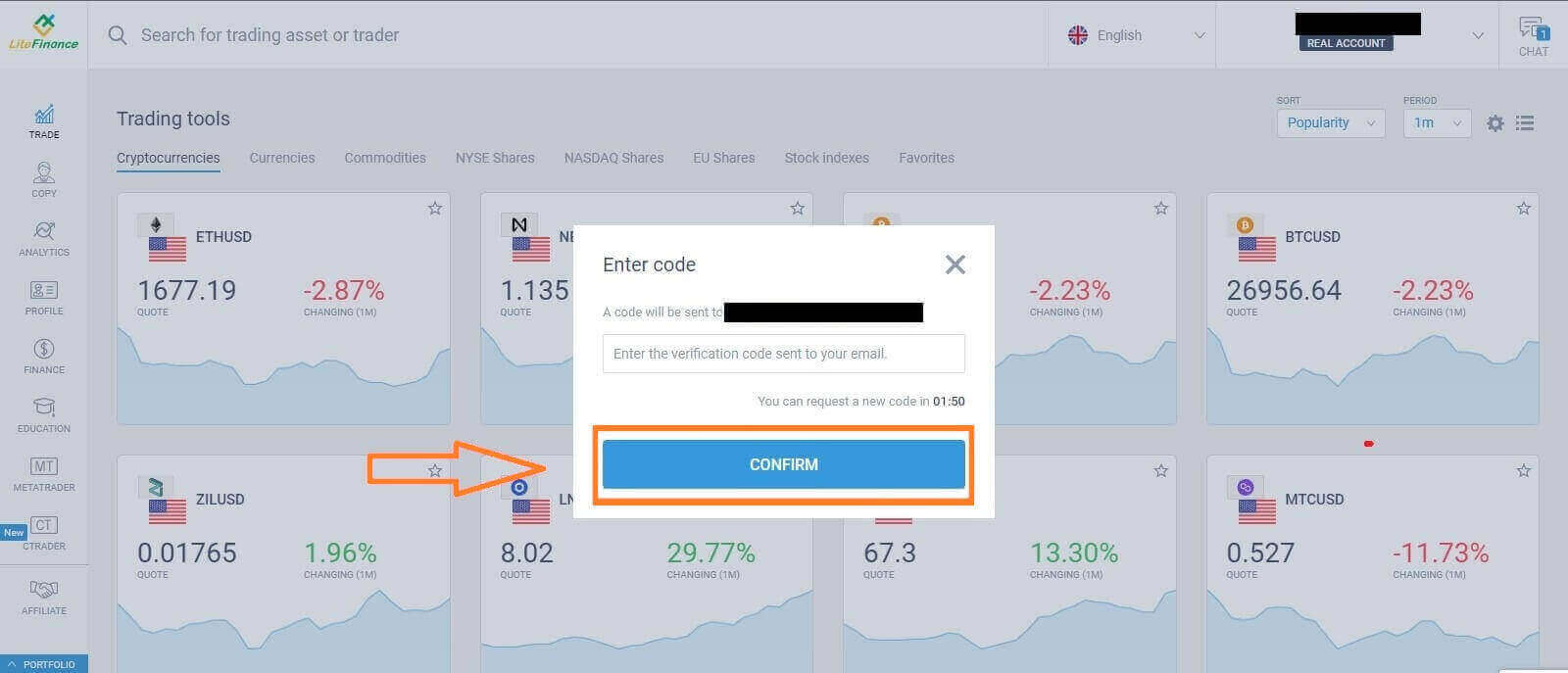
Віншую! Вы паспяхова зарэгістравалі новы ўліковы запіс LiteFinance. Цяпер вы будзеце накіраваны ў тэрмінал LiteFinance .
Праверка профілю LiteFinance
Калі вы ствараеце ўліковы запіс LiteFinance, карыстальніцкі інтэрфейс з'яўляецца побач з полем чата ў правым верхнім куце. Навядзіце курсор мышы на «Мой профіль» і націсніце на яго.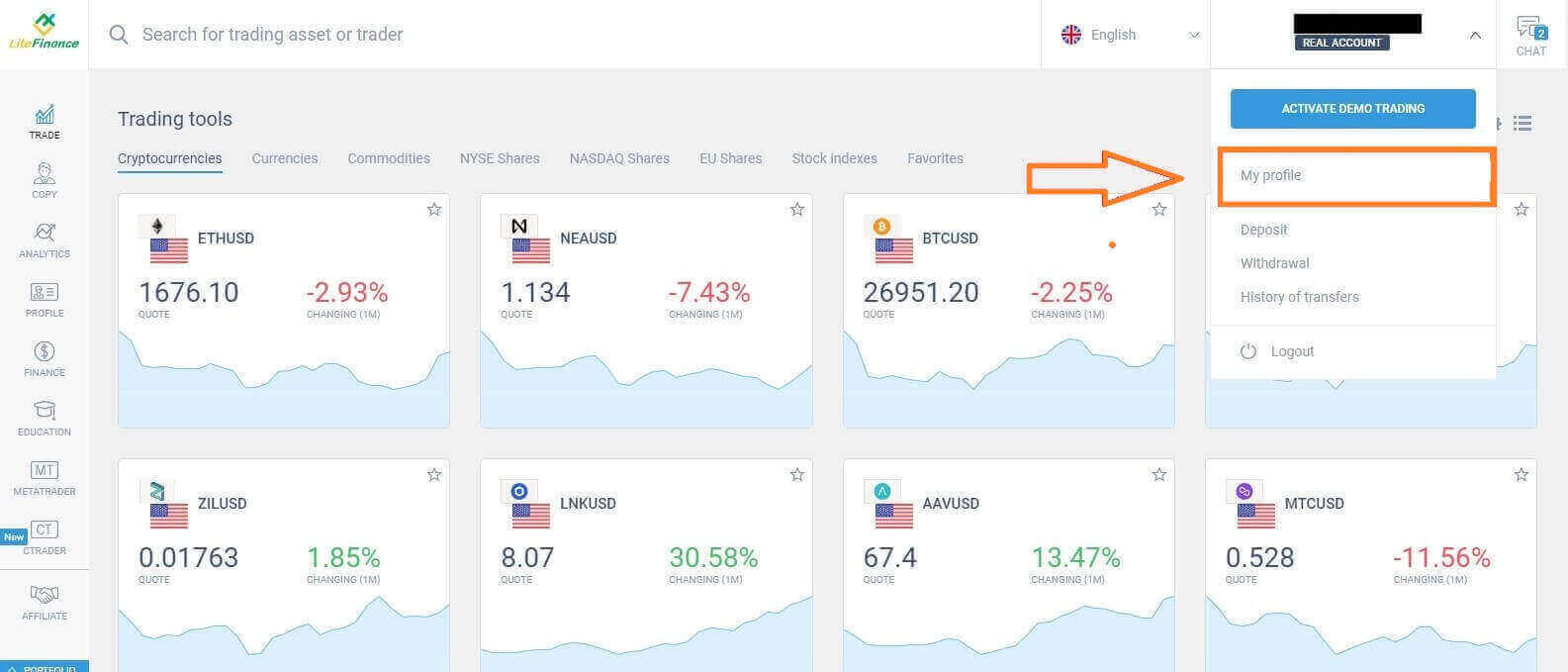 На наступнай старонцы націсніце «Праверка».
На наступнай старонцы націсніце «Праверка». 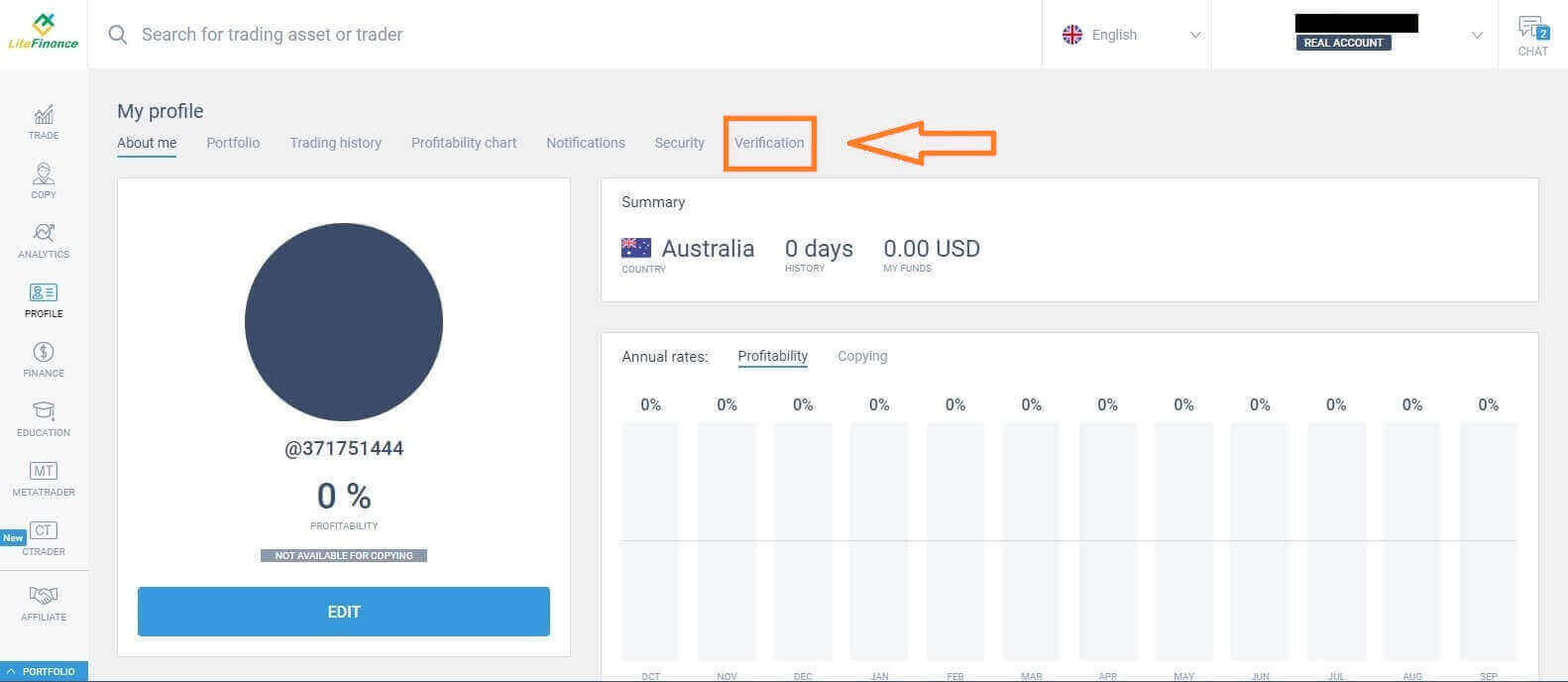
На экране з'явіцца форма, якую вы павінны запоўніць, каб пацвердзіць сваю інфармацыю, напрыклад:
- Электронная пошта.
- Нумар тэлефона.
- мова.
- Праверка імя, полу і даты нараджэння.
- Пацверджанне адрасу (краіна, рэгіён, горад, адрас і паштовы індэкс).
- Ваш статус PEP (вам трэба проста паставіць галачку, якая прызнае вас PEP - Politically Exposed Person).
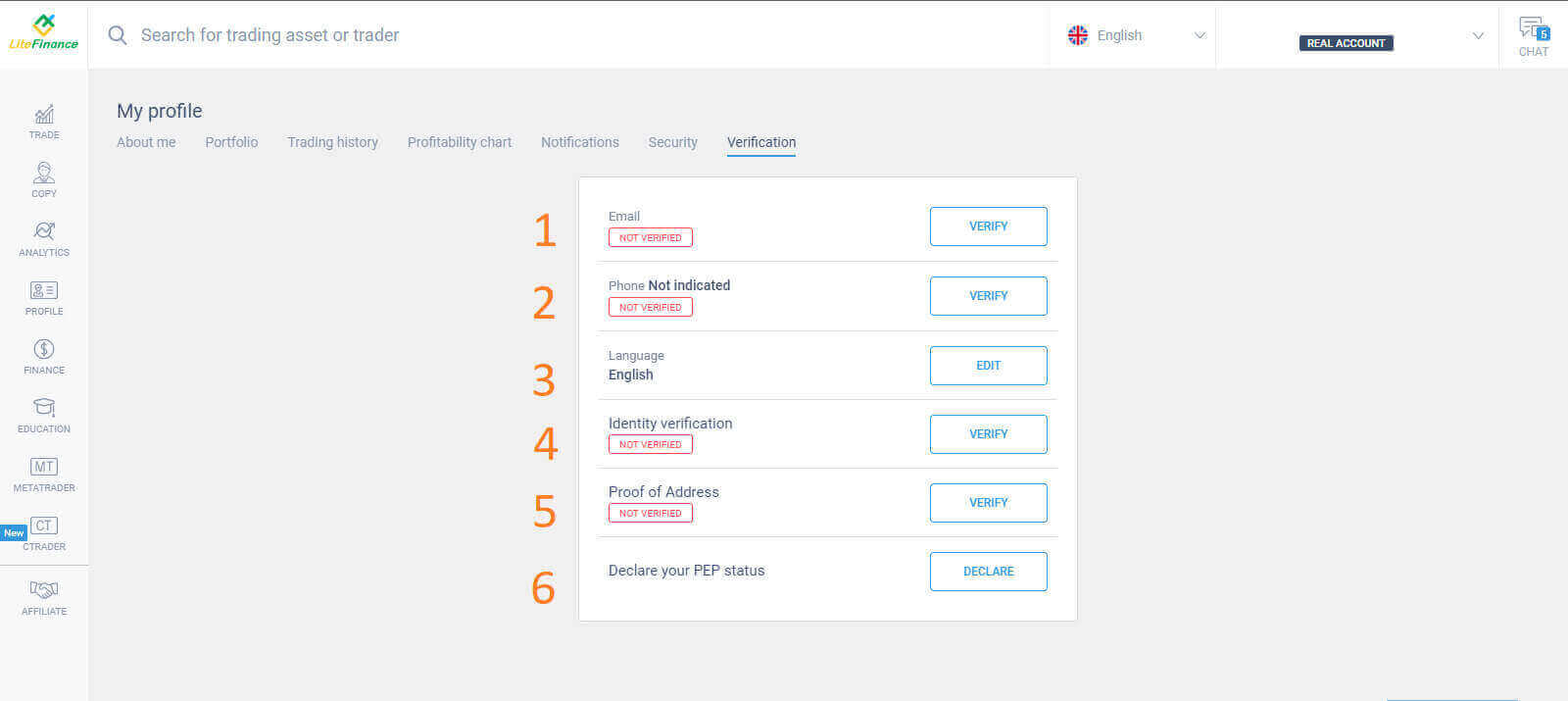
Як стварыць гандлёвы рахунак
Выберыце значок "CTRADER" у левай частцы экрана.
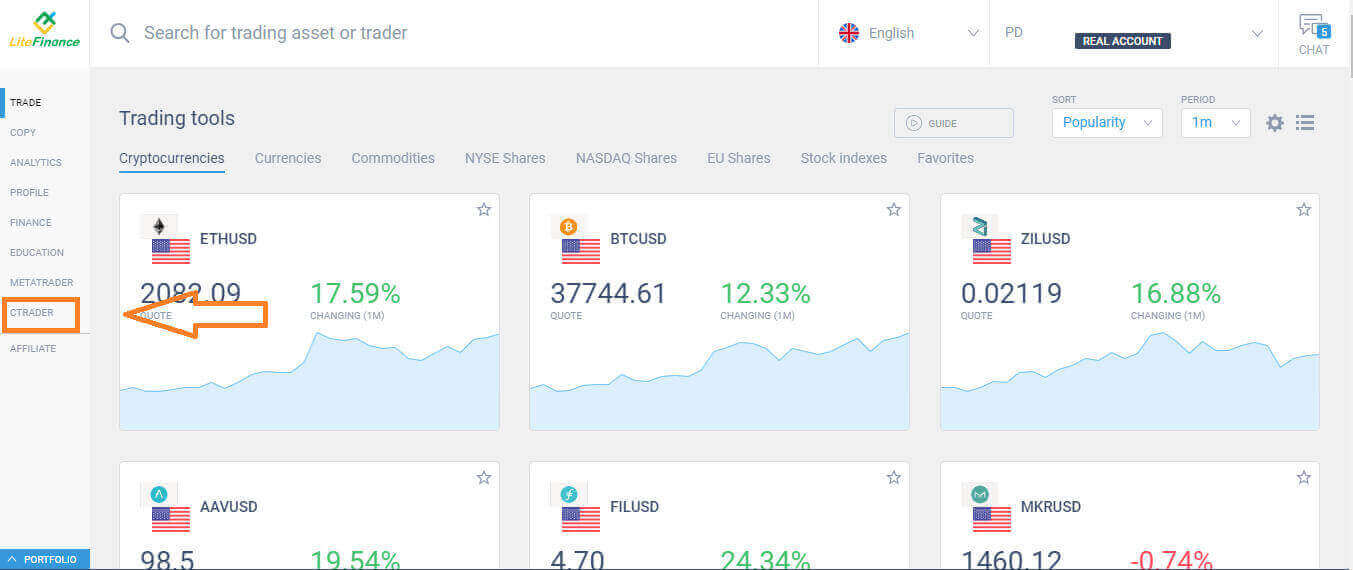 Каб працягнуць, абярыце "АДКРЫЦЬ РАХУНОК" .
Каб працягнуць, абярыце "АДКРЫЦЬ РАХУНОК" . 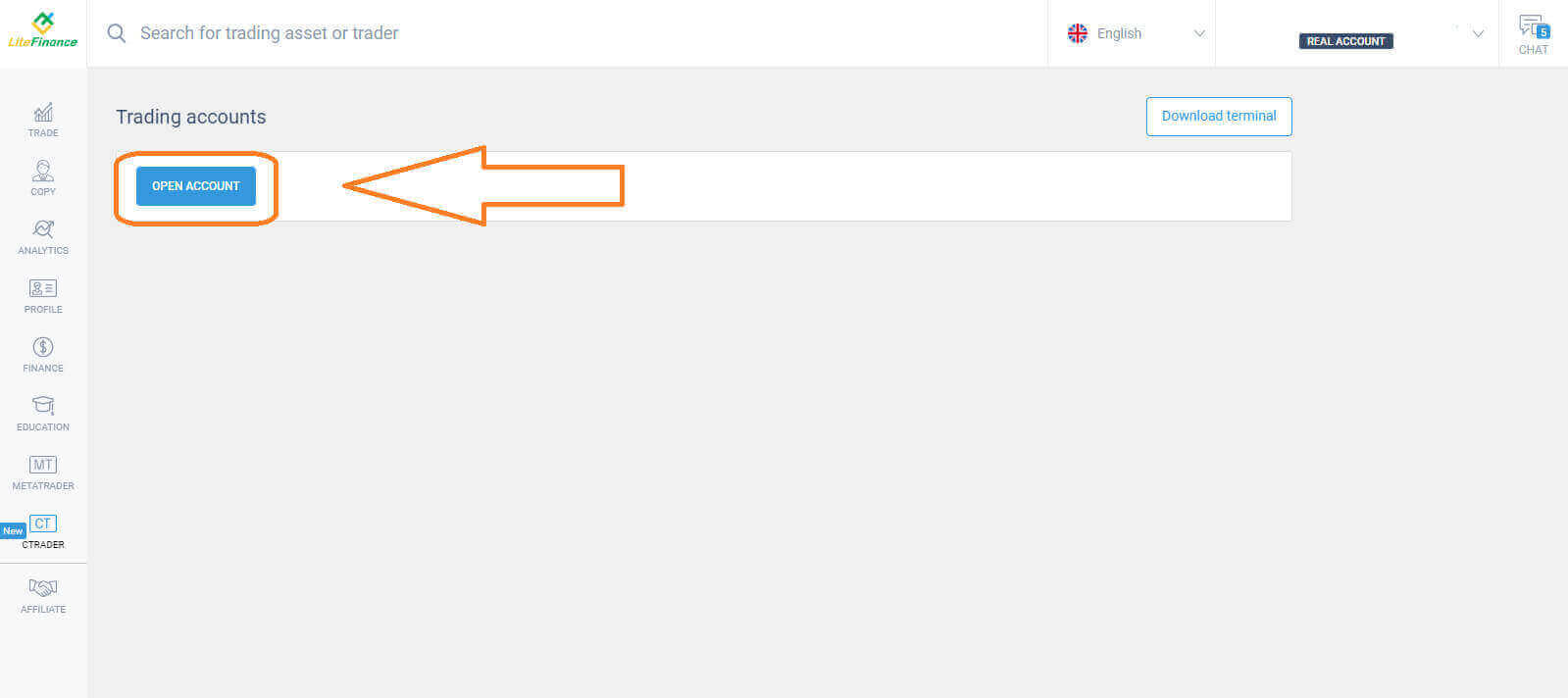 У форме «Адкрыць гандлёвы рахунак» выберыце крэдытнае плячо і валюту, затым выберыце «АДКРЫЦЬ ГАНДЗЁВЫ РАХУНКУ» .
У форме «Адкрыць гандлёвы рахунак» выберыце крэдытнае плячо і валюту, затым выберыце «АДКРЫЦЬ ГАНДЗЁВЫ РАХУНКУ» . 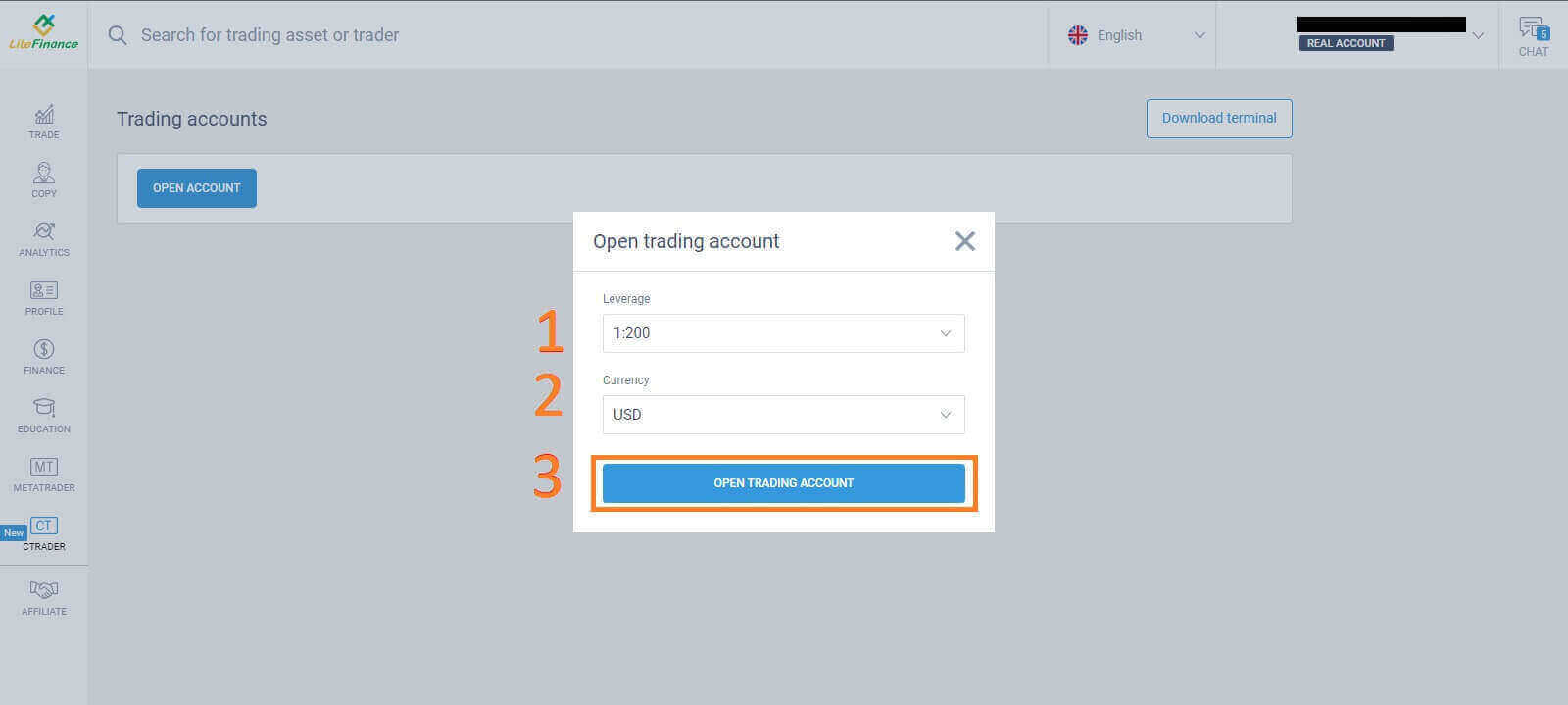 Віншую! Ваш гандлёвы рахунак быў паспяхова створаны.
Віншую! Ваш гандлёвы рахунак быў паспяхова створаны. 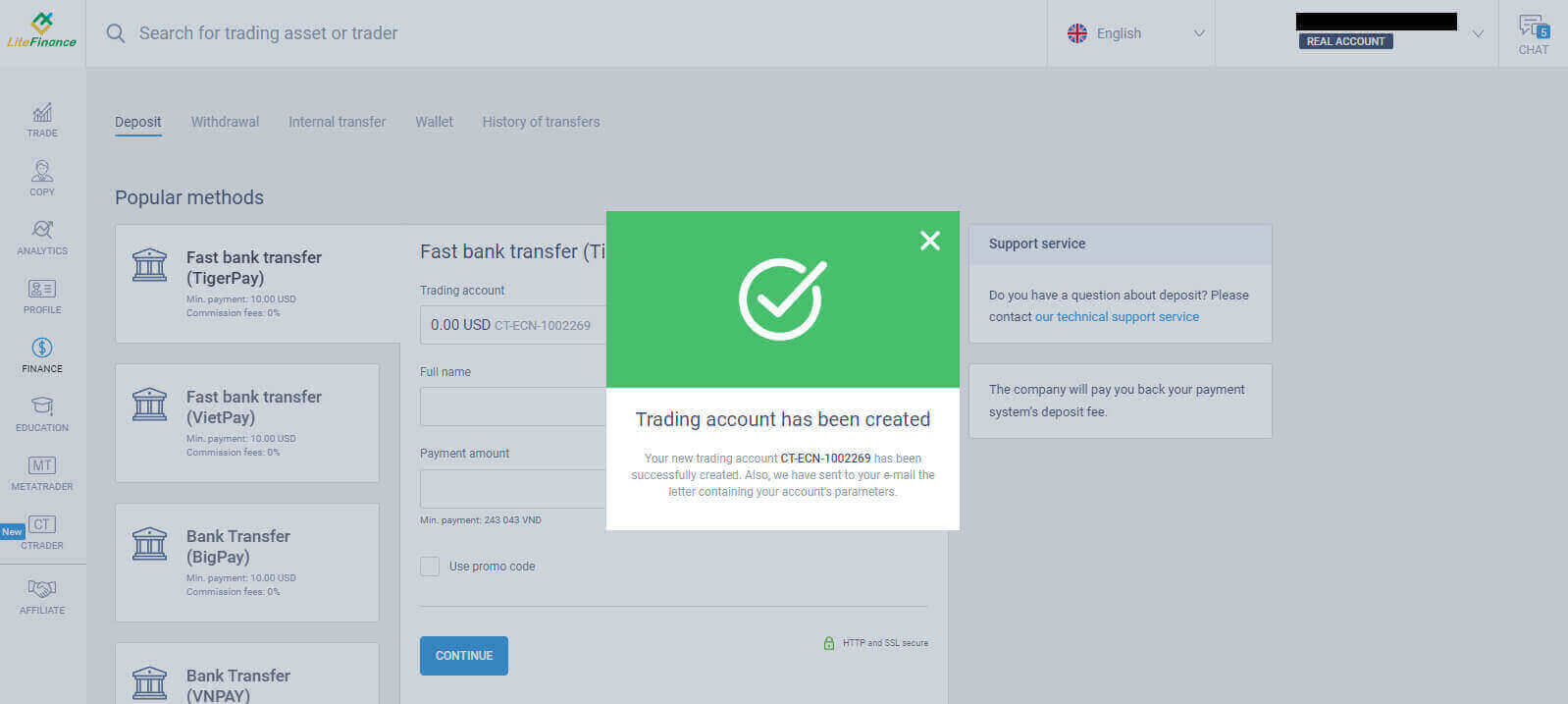
Як зарэгістраваць уліковы запіс LiteFinance у мабільным дадатку
Наладзьце і зарэгіструйце ўліковы запіс
Усталюйце праграму LiteFinance Mobile Trading з App Store, а таксама з Google Play.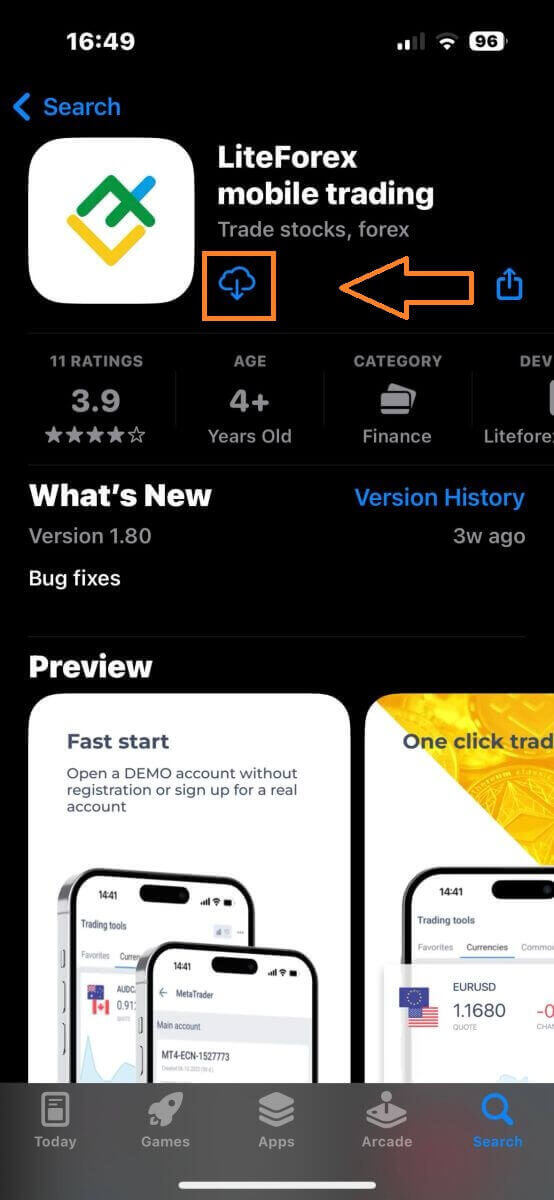
Запусціце праграму LiteFinance Trading на мабільнай прыладзе, затым выберыце «Рэгістрацыя» .
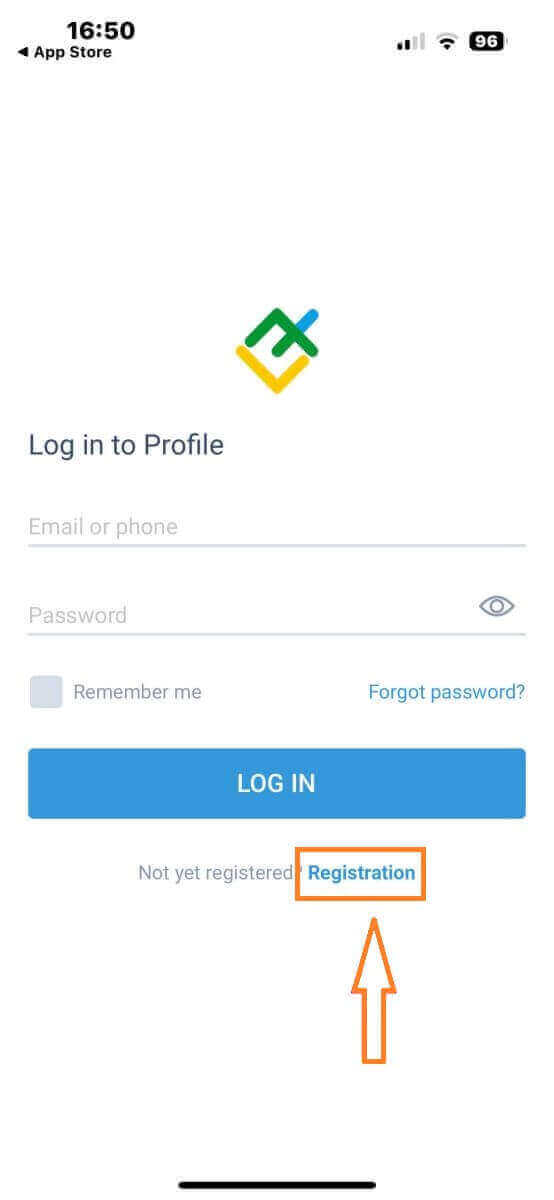
Каб працягнуць, вам трэба будзе запоўніць рэгістрацыйную форму, указаўшы канкрэтную інфармацыю:
- Выберыце краіну пражывання.
- Укажыце свой адрас электроннай пошты або нумар тэлефона.
- Усталюйце бяспечны пароль.
- Пастаўце галачку, заяўляючы, што вы прачыталі і згаджаецеся з кліенцкім пагадненнем LiteFinance.
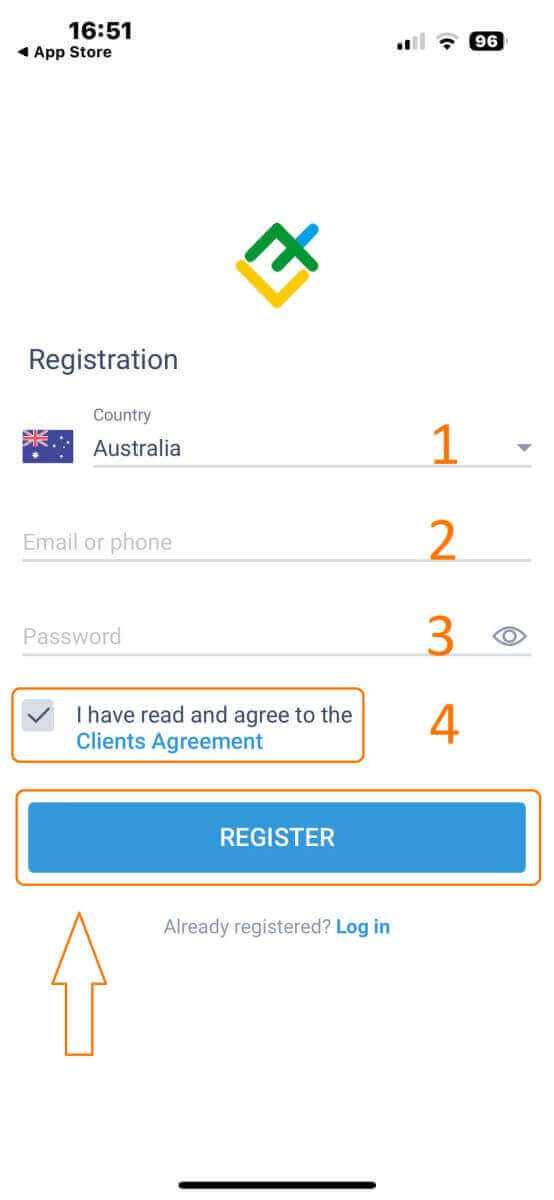
Праз адну хвіліну вы атрымаеце 6-значны код спраўджання па тэлефоне або электроннай пошце. Праверце паштовую скрыню і ўвядзіце код.
Акрамя таго, калі вы не атрымалі код на працягу дзвюх хвілін, дакраніцеся да «АДАСЛАЦЬ ПАВТОРНА» . У адваротным выпадку выберыце «ПАЦВЕРДЗІЦЬ» .
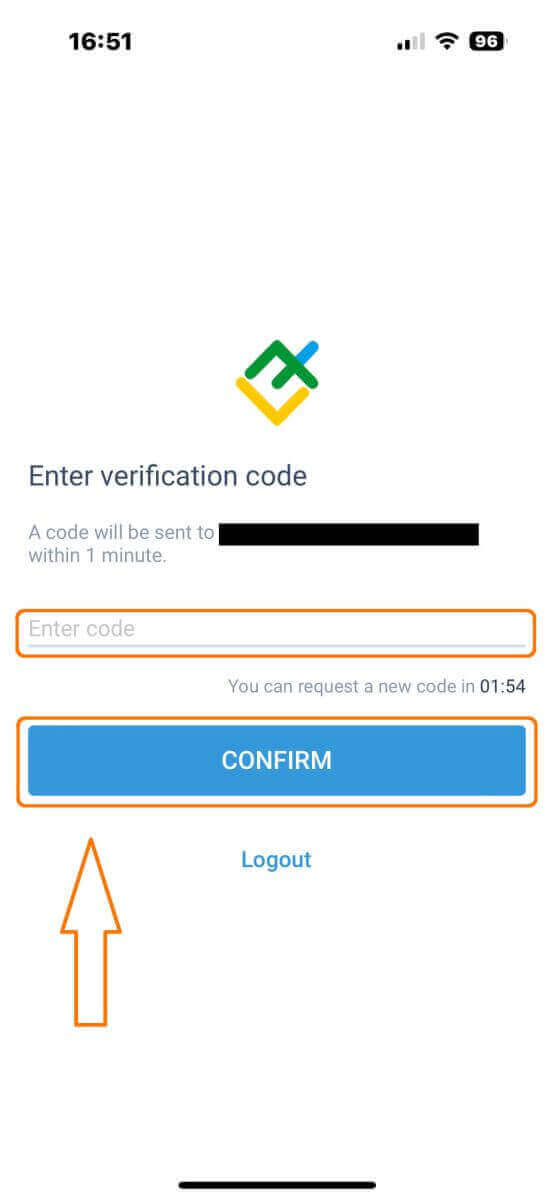
Вы можаце стварыць свой уласны PIN-код, які ўяўляе сабой 6-значны код. Гэты крок неабавязковы; аднак вы павінны выканаць яго перад доступам да гандлёвага інтэрфейсу.
Віншую! Вы паспяхова наладзілі і цяпер гатовыя да выкарыстання мабільнага гандлёвага прыкладання LiteFinance.
Праверка профілю LiteFinance
Націсніце «Яшчэ» ў правым ніжнім куце галоўнай старонкі.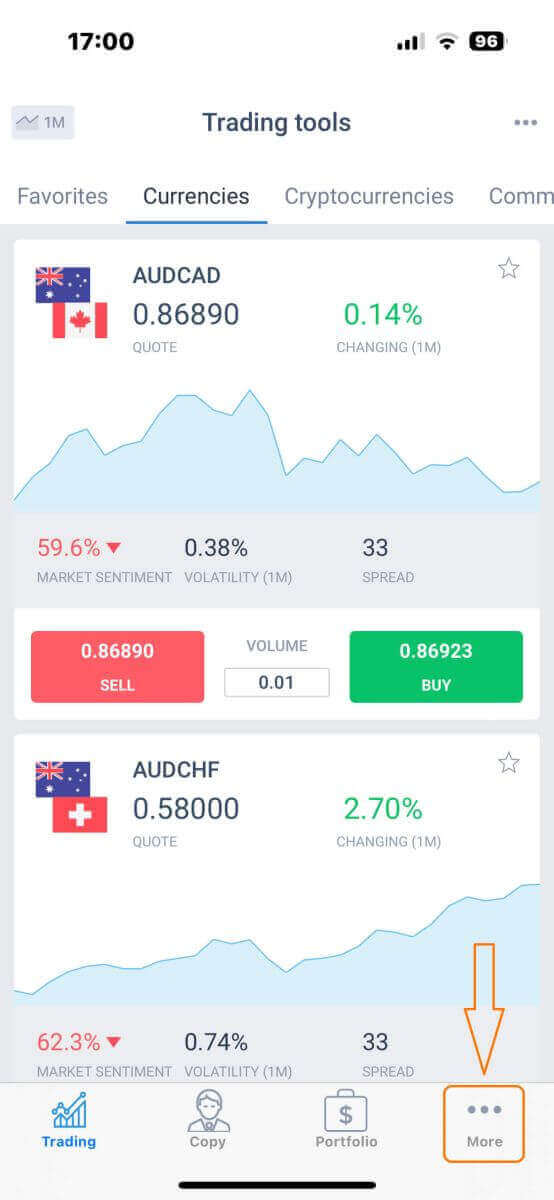
На першай укладцы паглядзіце побач са сваім нумарам тэлефона/адрасам электроннай пошты і націсніце стрэлку выпадальнага меню.
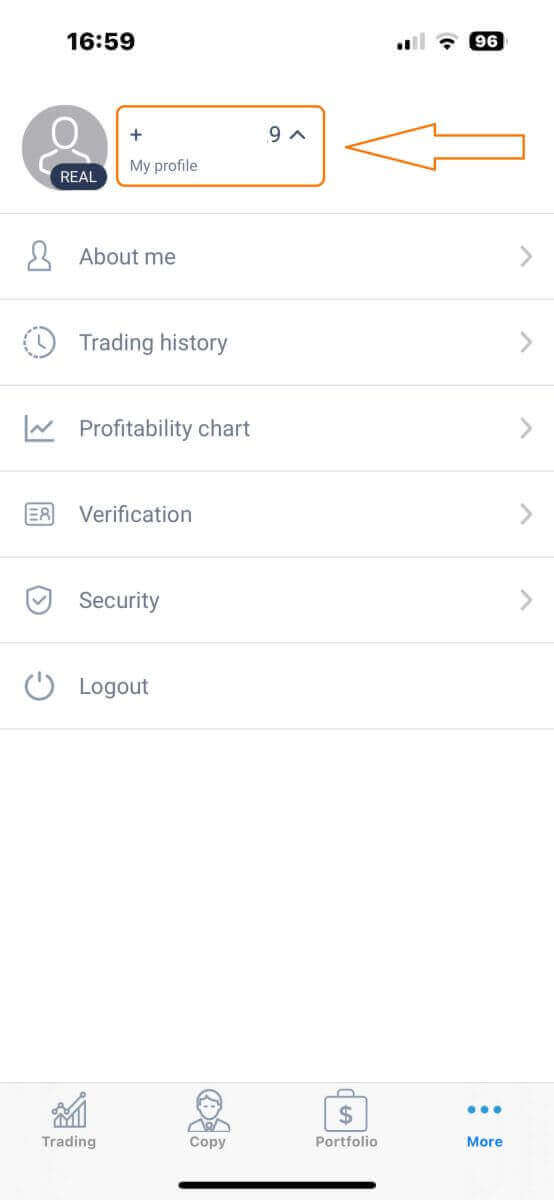
Выберыце «Праверка».
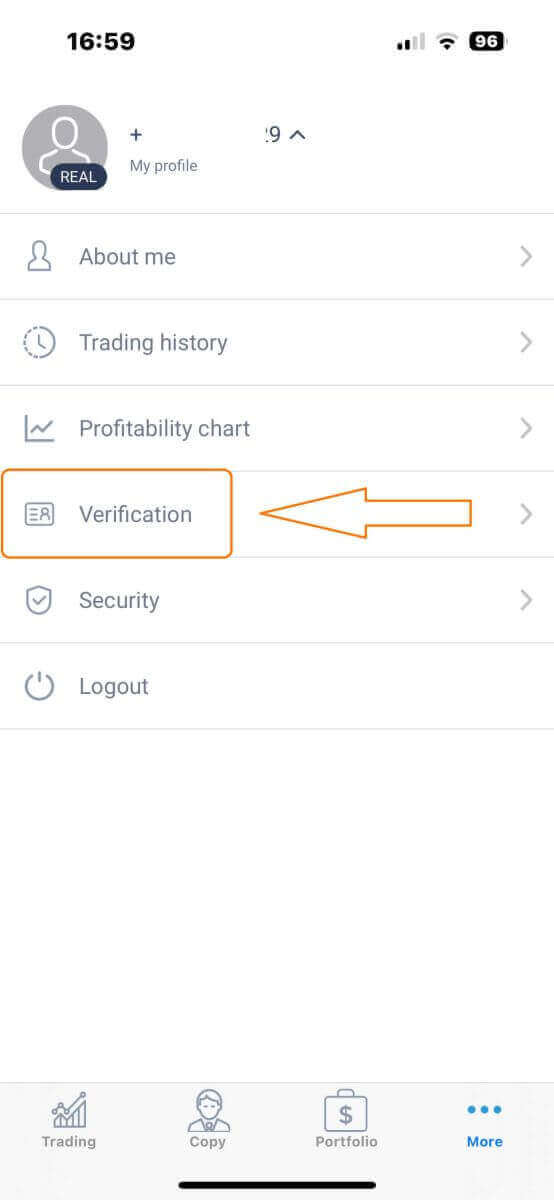
Калі ласка, пераканайцеся, што вы запоўнілі і праверылі ўсе неабходныя дадзеныя на старонцы праверкі:
- Адрас электроннай пошты.
- Нумар тэлефона.
- Праверка асобы.
- Пацверджанне адрасу.
- Аб'явіце свой статус PEP.
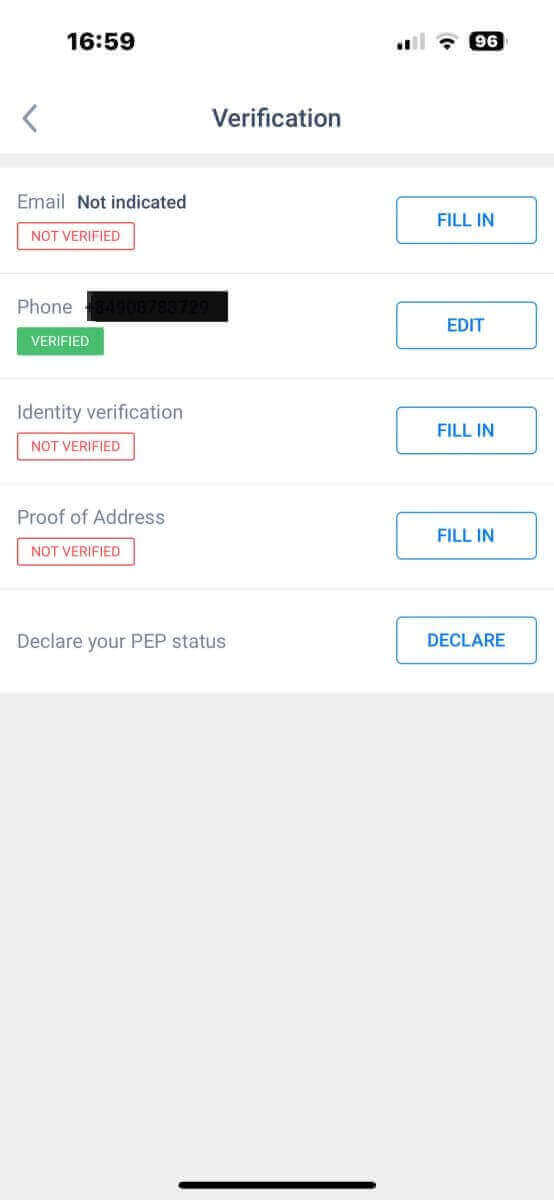
Як стварыць новы гандлёвы рахунак
Каб атрымаць доступ да MetaTrader , вярніцеся на экран «Яшчэ» і абярыце адпаведны значок.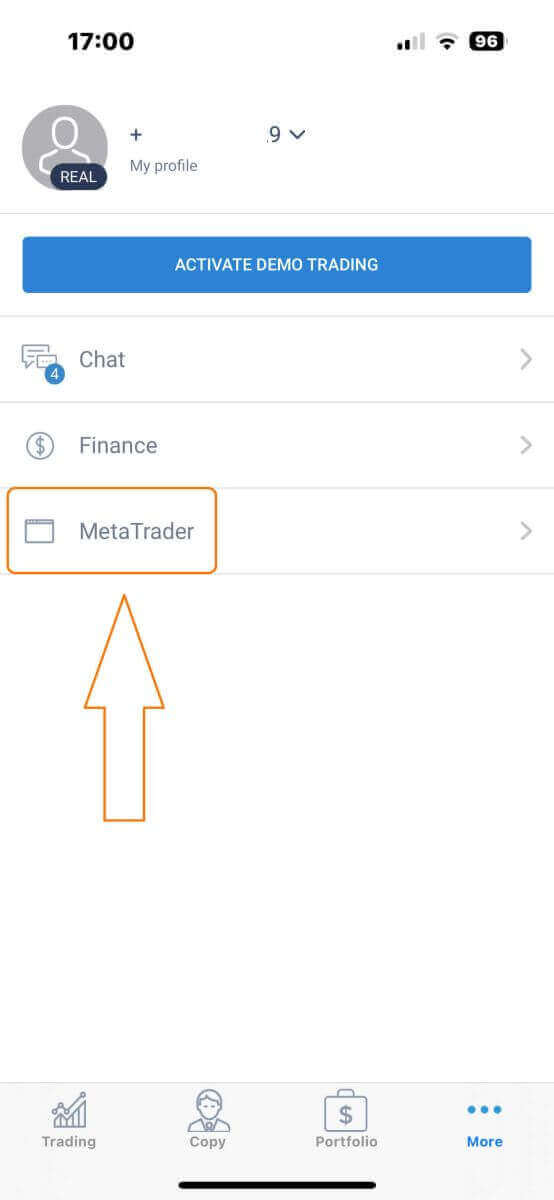
Пракруціце ўніз, пакуль не знойдзеце кнопку «АДКРЫЦЬ УЛІКОВЫ ЗАПІС» і націсніце на яе.
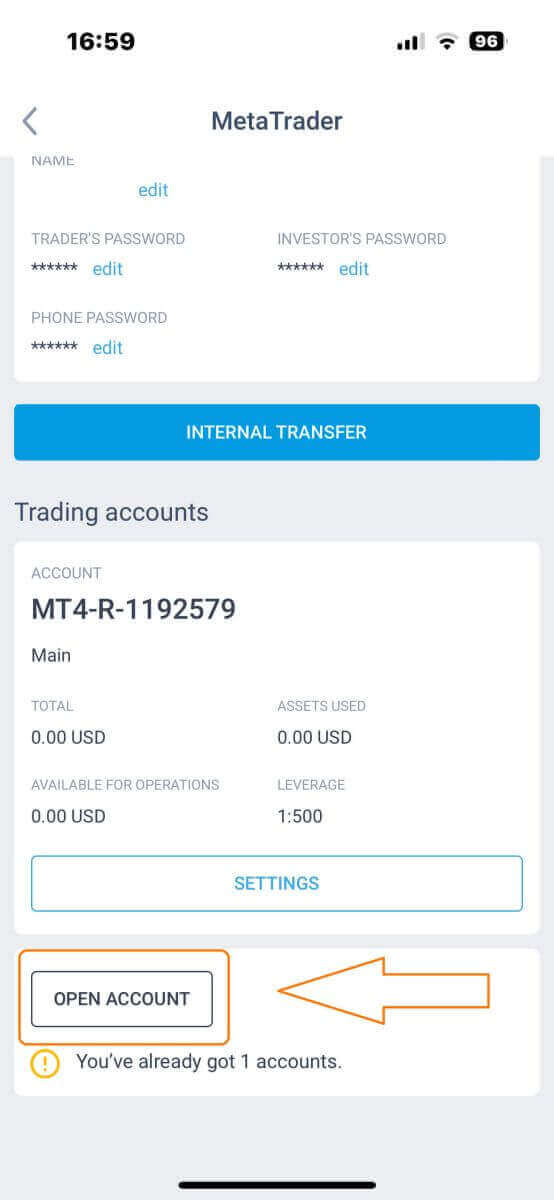
Увядзіце тып уліковага запісу, крэдытнае плячо і валюту ў полі «Адкрыць гандлёвы рахунак» і націсніце «АДКРЫЦЬ ГАНДЗЁВЫ РАХУНКУ» , каб завяршыць.
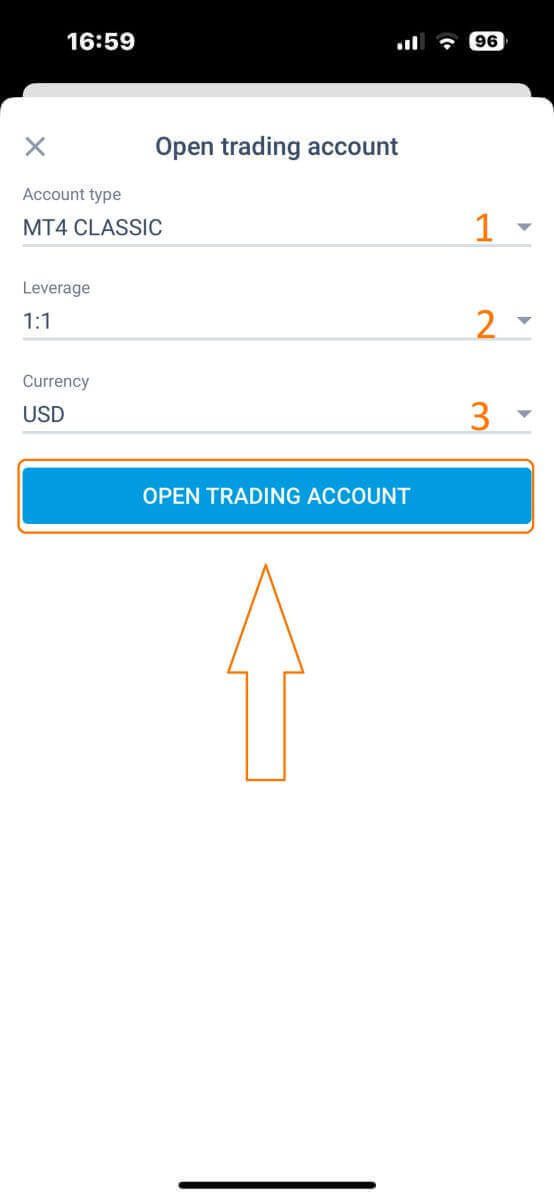
Вы паспяхова стварылі гандлёвы рахунак! Ваш новы гандлёвы рахунак будзе паказаны ніжэй, і не забудзьцеся ўсталяваць адзін з іх у якасці асноўнага.